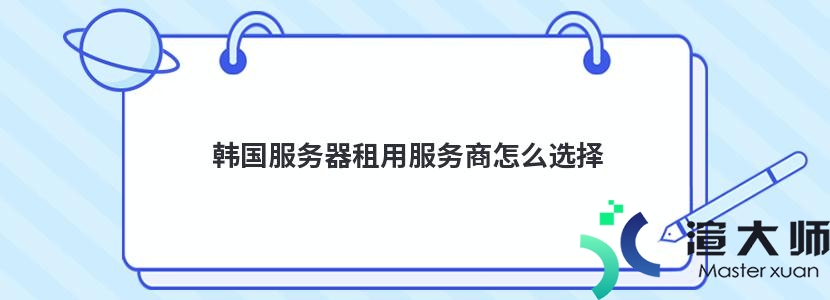很多朋友对于服务器系统安装都觉得很麻烦。今天渲大师小编和大家一起来看看。服务器如何安装系统。
安装系统之前。请备份C盘里重要的资料!!!
首先设置光盘启动。将系统光盘放入光驱。开始激动人心的2008 R2的安装。
1。配置启动环境
启动服务器。设置为光盘启动;进入第一个界面。2。选择安装语言 默认点击下一步。选择现在安装 3。选择安装版本 Windows Server 2008 Standard (标准版) 完全安装
Windows Server 2008 Enterprise (企业版)完全安装
Windows Server 2008 Datacenter (数据中心版)完全安装
4。接受许可条款。我们选择(标准版安装)。如下: 点击选择自定义(高级)我们安装全新的Windows5。选择分区安装系统。选择所需要安装系统的分区。我们重做系统一般只做C盘。点击下一步6。确认安装 收集系统信息。和复制系统文件。安装系统过程中……安装完成后。需重启服务器7。安装完成
8。首次登陆更改密码。设置密码是有些要求的:有长度要求(4个以上字符)。复杂性(要有大小写及数字)要求及历史要求。
9。创建密码后进入桌面 到这里。系统 Windows Server 2008 系统就安装完成了。
服务器系统安装详细步骤你学会了吗?希望对你有所帮助。
更多服务器知识文章推荐:
本文标题:群英网络教你服务器系统安装详细步骤
本文地址:https://gpu.xuandashi.com/26993.html,转载请说明来源于:渲大师
声明:本站部分内容来自网络,如无特殊说明或标注,均为本站原创发布。如若本站内容侵犯了原著者的合法权益,可联系我们进行处理。分享目的仅供大家学习与参考,不代表本站立场!
本文地址:https://gpu.xuandashi.com/26993.html,转载请说明来源于:渲大师
声明:本站部分内容来自网络,如无特殊说明或标注,均为本站原创发布。如若本站内容侵犯了原著者的合法权益,可联系我们进行处理。分享目的仅供大家学习与参考,不代表本站立场!